この記事ではMacで消えた写真や画像を復元する方法をまとめました。
動画や音楽が消えたときにも流用できるかと思われます。
おすすめの方法の一つは4DDiGのデータ復元ソフトを使う方法です。
また、データのバックアップについては、NASを使うのがおすすめです。
セキュリティなどさえ気をつければ、かなりおすすめかと思われます。
この記事についての注意
この記事は、Tenorshare様より依頼を受けて制作した案件記事となっています。
Tenoshare様の4DDiGへの導入のリンクを含みます。
また、本記事で使用したソフトについては、あくまでも自己責任でお願いいたします。
Macの写真が消えた理由
Macの写真が消えた理由は例えば以下のような場合があります。
ファイルの誤操作
ファイルを誤って消去してしまうことがあるかもしれません。
たとえば、名前が同じだけれども、中身の違うフォルダを同一ノオやフォルダの中に保存しようとして、置き換えてしまうなどの場合ですね。
外付けドライブをフォーマット
僕も過去によくやらかしたのでわかるのですが、データがてんこ盛りに入ったUSBメモリなどの外付けデバイスをPCに刺した時、
ドライブをフォーマットしますか? と聞かれはいと答えてしまうことがありました。
もちろん状況にもよるのですが、フォーマットの意味を知らず、フォーマットに対する注意や警告がなされない場合、フォーマットをしてしまうリスクは結構あると思うんですね。
一般的にフォーマットはドライブのファイルシステム(保存形式)を別のものに変更してしまい、データを消去してしまうので、結構注意したほうがいいと思います。
悪意のあるソフトウェア
ランサムウェアにウイルス、トロイの木馬などなどなどなど、さまざまな悪意のあるソフトウェアがあります。
気をつけていてもマルウェアにしてやられることはあります。
しかし、多くの場合、予防していれば防げるかと思われます。
例えばネットワークセキュリティに関する知識に興味関心を持ったり、パスワードをしっかりかけておいたりと言ったことが重要です。
また、興味関心から変なソフトウェアを導入するようなことを避けたほうがいいかもしれません。
僕は過去にあったのですが、Android端末をRoot化するという触れ込みのAPKをスマホに入れたところ、Chromeからウイルスに感染したという通知が来ました。
好奇心は猫をもなんとやら。気をつけるに越したことはないでしょう。
そのほかの原因
そのほかにもこのような原因が挙げられます。
ソフトやハードのエラーが発生して、データが消えたりと言った場合があります。
また、データの保存先にしたUSBデバイスやNASなどが寿命や物理的破壊で壊れてしまう場合もありますね。
地味にありうるのが、Macを物理的に破壊したり紛失したりしてしまう場合です。
例えばMacbookの場合、以下のようなことが挙げられるでしょう。
・Macbookが入ったカバンをひったくられる
・フラペチーノをキーボードにぶちまけて破壊
・怒りのあまり、筐体を床に叩きつける
このような場合、Macbookごと使えなくなってしまう場合も考えられます。
Macで写真を復元する方法
Macで写真を復元する方法をいくつか上げていきます。
ゴミ箱や最近削除した項目から復元
ゴミ箱などにまだファイルが残っている可能性もあります。
バックアップから復元
あらかじめUSBメモリやNASなどにバックアップしていた
元々のデータから再度取り込む
元々のデータがあり、そこから入手したのであれば、
Timemachineを使用する
TImemachineを使用するのも方法の一つです。
Mac向けの復元ソフトを使用する
意外とおすすめな方法の一つがMac向けの復元ソフトを使用する方法です。
4DDiG Macデータ復元とは?
Tenorshare 4DDigとは?
Tenorshareはどこの国の企業?
香港で2007年に設立された企業とのことです。
互換性が高い
NTFSやAPFSなどのファイル形式の回復をサポートしています。
また、WindowsもMacも対応しています。
USBメモリもHDDもSDカードも対応しています。
そのほかの特徴は?
その他には安全性や復元率が高いと言われています。
また、30日以内の返金保証
返金保証もあります。
どんな機能がある?
まず、1000種類以上のファイル形式に対応しています。
TImemachineからのデータ抽出も可能
地味に便利そうな機能はこれです。
Timemachineのバックアップから写真や動画などのデータを抽出することもできるみたいです。
4DDiG Macデータ復元を試す
試してみます。
テスト内容
まず、USBドライブに大量の画像データを用意し、それを使って検証してみます。
まずはUSBメモリをMacに刺し、中身をゴミ箱にシュートします。
そして、4DDiG Macデータ復元を起動します。
そこで、ゴミ箱を消去して10分ほど経ってから再度スキャンをしてみます。
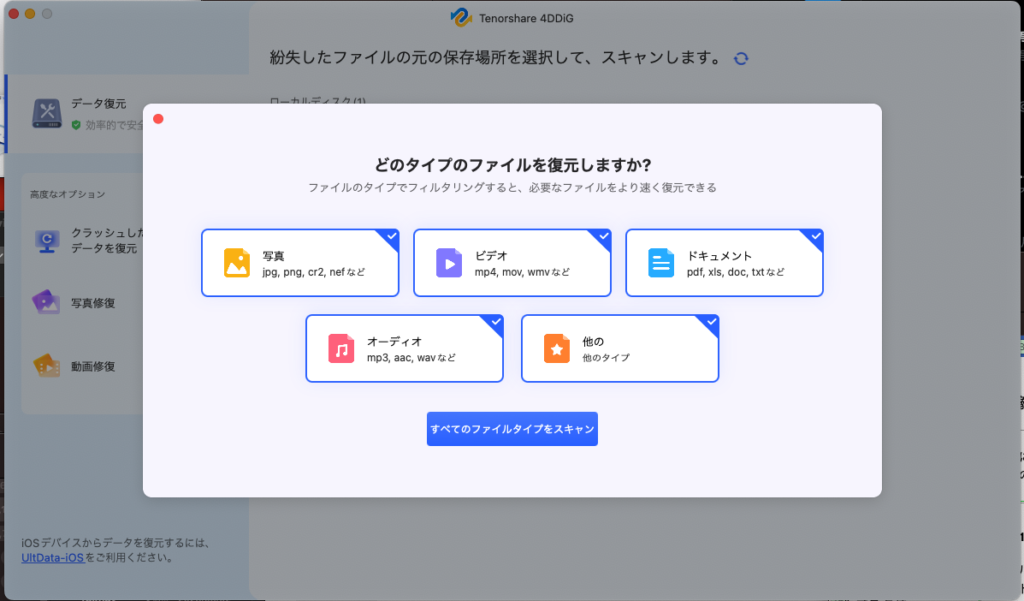
そして、検出します。
ただ、ここで気になるのは、ゴミ箱のデータを見ているだけなのではないかという懸念です。
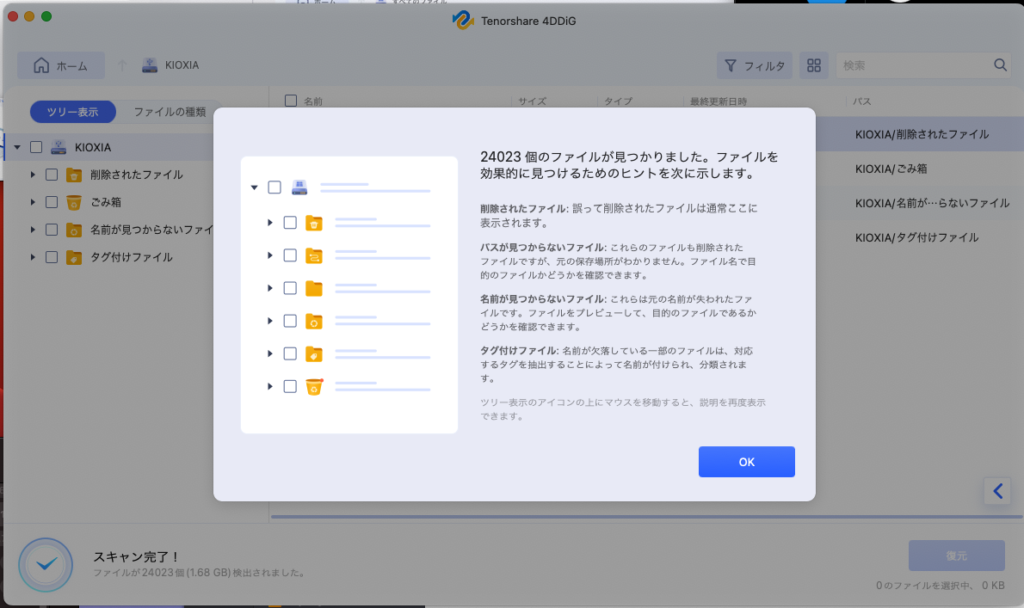

検出できました。
そこでさらに、USBドライブをフォーマットしてみます。
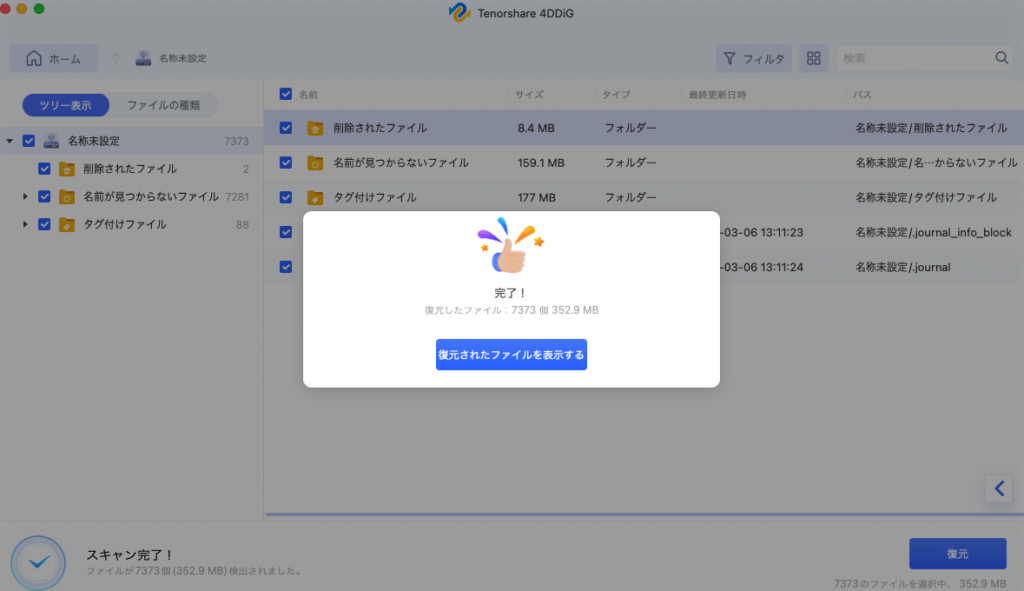
あまり多くはないですが、それでも一部のファイルは復元できました。
アプリなどの複雑で大量なデータを復元するのは難しいと思いますが、誤って消してしまった大量の写真などを少しでも復元できることを願ってやる場合には、いいかもしれません。
Macのデータ損失を避ける方法
データの損失を避けるには以下のような方法が考えられます。
わからないことがあれば調べる。フォーマットとかは気をつける。
わからないことは調べましょう。
フォーマットの言葉の意味は何か?どうやったらPCを守れるか?NASはどうやって選ぶべきか?
そういったことをできる限り逐一調べていくしかないと思います。
知は力なり、生兵法は大怪我の元です。
クラウドにバックアップする
クラウドにバックアップするのも、画像を保存する方法の一つです。
Googleドライブは、かなり汎用性が高いのでおすすめです。しかし、ファイルサイズが小さいと便利なGoogleフォトにバックアップできないという欠点もあります。
Timemachineを作成する
TimemachineはMacを丸ごとバックアップする方法の一つです。
Macのデータのバックアップのみならず、他のMacへの引っ越しや、環境の同期にも使えます。
Timemachineは外付けUSBドライブやNASにバックアップ可能です。
NASに接続しておけば、かなり便利ですが復元が遅くなります。
急ぐ場合はSSDなどにバックアップするといいと思います。
USBメモリや外付けSSDなどにバックアップする
写真や画像などのデータを保存するドライブに常にバックアップするのもおすすめです。
後述するNASにくらべると便利さには欠けますが、速度を追求しやすく、さらに電力消費も少ないです。
NASにバックアップする
NASにばっくあっぷするのも方法の一つとしてありです。
あとがき
参考になれば幸いです。
